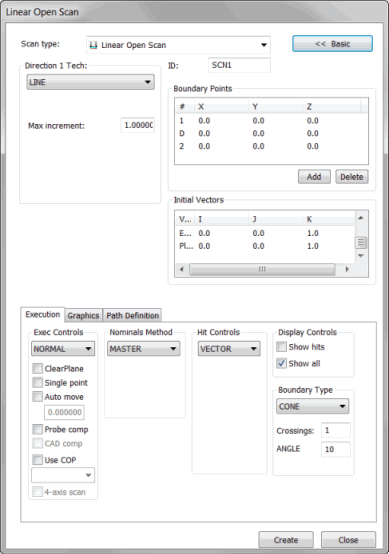
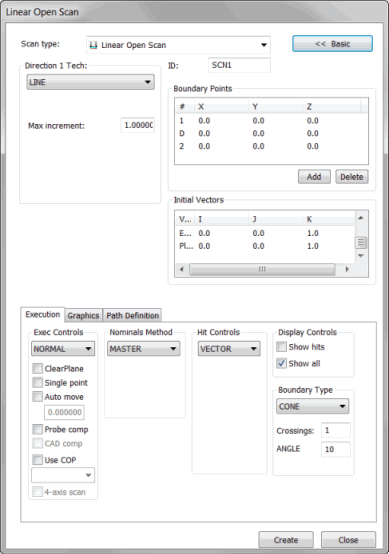
「開線掃描」對話方塊
插入 | 掃描 | 開線方法將會掃描敞開端直線上的曲面。此程序使用直線的起始點和結束點。它還包括方向點,以計算切平面。執行掃描時,測頭始終在切平面內。
如「方向技術區域」所述,有三種不同類型的「開線」方向技術。
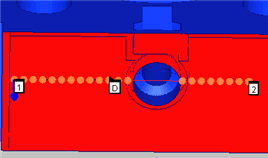
開線掃描範例
建立開線掃描
確保您已啟用 TTP 或模擬測頭。
將 PC-DMIS 置於 DCC 模式下。
從子功能表中選取插入 | 掃描 | 開線。螢幕上會出現開線掃描對話方塊。
若要使用自訂名稱,在 ID 方塊內鍵入掃描的名稱。
從方向 1 技術清單中選取適合的「開線」類型。
根據「開線」掃描的類型,在最大增量、最小增量、最大角度和最小角度方塊內鍵入適合的增量和角度值。
如果您要掃描多個曲面,則使用選取核取方塊選取「圖形標籤」中所述的曲面。
根據「邊界點區域」中所述之相應程序,將點 1(起始點)、點 D(掃描方向)以及點 2(結束點)新增至掃描。
在測點控制區域的測點類型清單中選取適合的測點類型。
對初始向量區域內的向量進行所需的變更。要執行此操作,請按兩下向量,對編輯掃描項對話方塊進行變更,然後按一下確定返回開線掃描對話方塊。
從標稱值方法區域內的標稱值清單選取適合的標稱值模式。
在標稱值方法區域的公差方塊內,鍵入至少可補償測頭半徑的公差值。
在執行控制區域內,從執行清單中選取適合的執行模式。
若使用薄件,在圖形標籤之厚度方塊內鍵入工件的厚度。
若需要,在執行標籤上的區域中選取任何核取方塊。
若使用模擬測頭,則考慮使用控制點標籤以最佳運行掃描。
在理論路徑區域之路徑定義標籤內按一下產生按鈕,從而在「圖形顯示」視窗內的 CAD 模型上產生掃描預覽。產生此掃描後,PC-DMIS 會在起始點處開始掃描,並會沿所選取的方向進行掃描直至到達結束點。
若要刪除各點,從理論路徑區域一次選取一個點並按 Delete 鍵。
若需要,使用相同標籤上的曲線路徑區域,令理論路徑與曲線路徑匹配。
根據需要對掃描進行其他修改。
按一下建立按鈕。PC-DMIS 將掃描插入「編輯」視窗內。
使用快速掃描功能建立開線掃描
在曲線模式或曲面模式下,可使用快速掃描功能從折線或表面上建立開線掃描。有關詳細資料,請參閱「建立快速掃描」。
在曲線模式下建立開線掃描
若 CAD 包含曲線或折線,可透過在圖形模式工具列(視圖 | 工具列 | 圖形模式)上選取曲線模式以在曲線模式下建立開線掃描。
按一下以定義曲線上的 點 1 時,將選取該曲線。要選取多條曲線,請按 Ctrl,然後點選每條曲線或折線。如果按 Ctrl 鍵,然後再次點選該曲線或折線,則所選曲線或折線將被取消選取。
選取的順序很重要。按照它們被選取的順序在曲線或折線上生成掃描。PC-DMIS 從第一條折線上的掃描末端定位至下一條折線的最近端。該末端將成為下一條折線掃描的起始點。
在所選曲線或折線上選取點 1、點 D 和點 2,或僅選取點 1 和點 D。PC-DMIS 生成掃描。
折線之後必須有一個曲面以產生掃描。
您可以使用邊距來指定要從折線末端跳過的距離。
若選取路徑定義標籤上的跳孔核取方塊,測頭將在每條折線上的掃描之間抬起。
如果清除跳孔核取方塊,PC-DMIS 將在第一條折線的終點與下一條折線的起點之間的直線上進行掃描。
第一條折線上的掃描起點是您按一下並創建形勢的點。如果此點比掃描對話方塊中指定的邊距更近,掃描將從遠離終點的邊緣距離開始。
若要在另一曲線上定義掃描,請選取開線掃描對話方塊(插入 | 掃描 | 開線)中圖形標籤上的取消全選按鈕。
若要在 3D 線框 CAD 模型上建立「開線掃描」
若要在線框模型上執行「開線掃描」,您應使用 3D 線框 CAD 檔案。您需要 3D 線定義待掃描特徴的形狀及其深度(3D 方面)。此類型的掃描按照上述的相同程序進行操作。
若要在 2D 線框 CAD 模型上建立「開線掃描」
如果您必須在 2D 線框檔案上執行「閉線掃描」,您可透過此操作完成其他一些額外工作。
匯入 2D CAD 檔案。CAD 原點需要位於 CAD 某些位置上,並不會離開主題座標(這可使操作更為容易)。
選取插入 | 特徴 | 構造 | 直線。構造直線對話方塊出現。
選取坐標系。此操作會在 CAD 原點構造一條直線,為 2D CAD 資料曲面的法線。
開啟「編輯」視窗。如果測量單位使用公釐,則將直線的長度從 1(預設值)變更為更長的長度,如 5 或 10。對於使用英吋的測量程式,則可忽略此步驟。
將測量程式(僅特徴)匯出至 IGES 或 DXF 檔案類型。並將匯出檔案儲存至選取的目錄上。
返回測量程式。刪除已建立的坐標系線。
匯入您剛剛匯出至相同測量程式內的檔案。當 PC-DMIS 提示時,按一下合併以將 CAD 線合併入「圖形顯示」視窗內。此時,CAD 模型應具備其他 CAD 線餘下部份的 CAD 線。
開啟開線掃描對話方塊。
按一下圖形標籤,然後選取選取核取方塊。
按一下定義待掃描特徴的每個線。從掃描開始的位置處開始,按順序選取將進行掃描的線。
選取深度核取方塊。
按一下匯入的線,此線為所有其他線的法線。
清除選取核取方塊的內容。此時,在由定義表面形狀的線以及定義深度的線所構成之理論表面上,您可選取邊界點 1、D 和 2。
如果 PC-DMIS 處於線上模式,選取測量核取方塊。從標稱值方法區域中選取尋找標稱值。在公差方塊內,選取適合的公差值。
按一下建立。PC-DMIS 插入掃描。若處於線上模式下,PC-DMIS 會開始掃描並尋找標稱值。